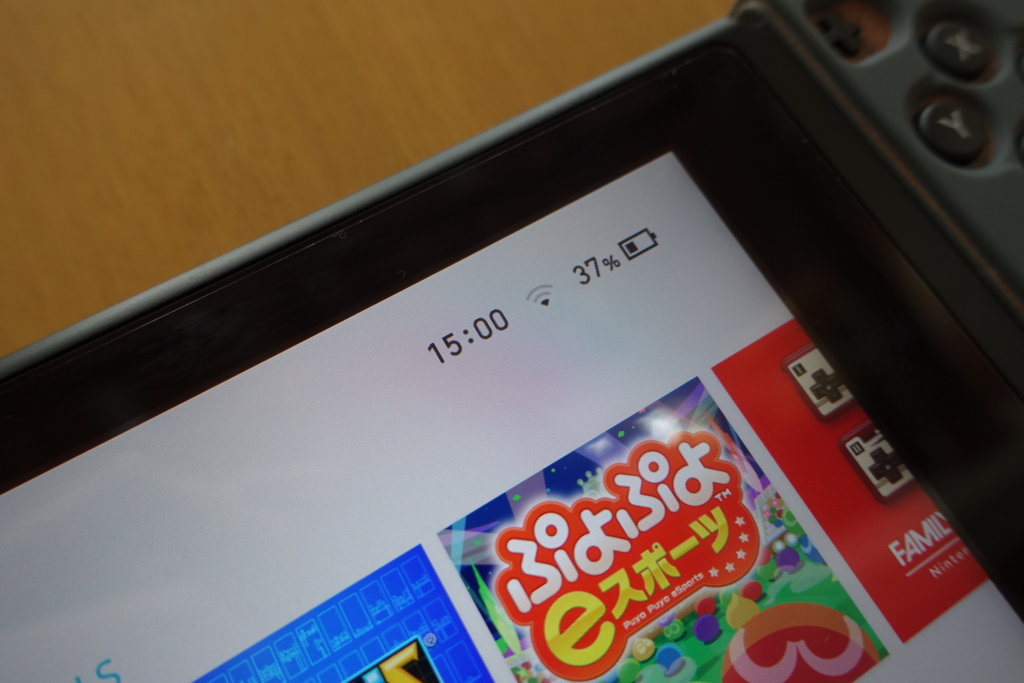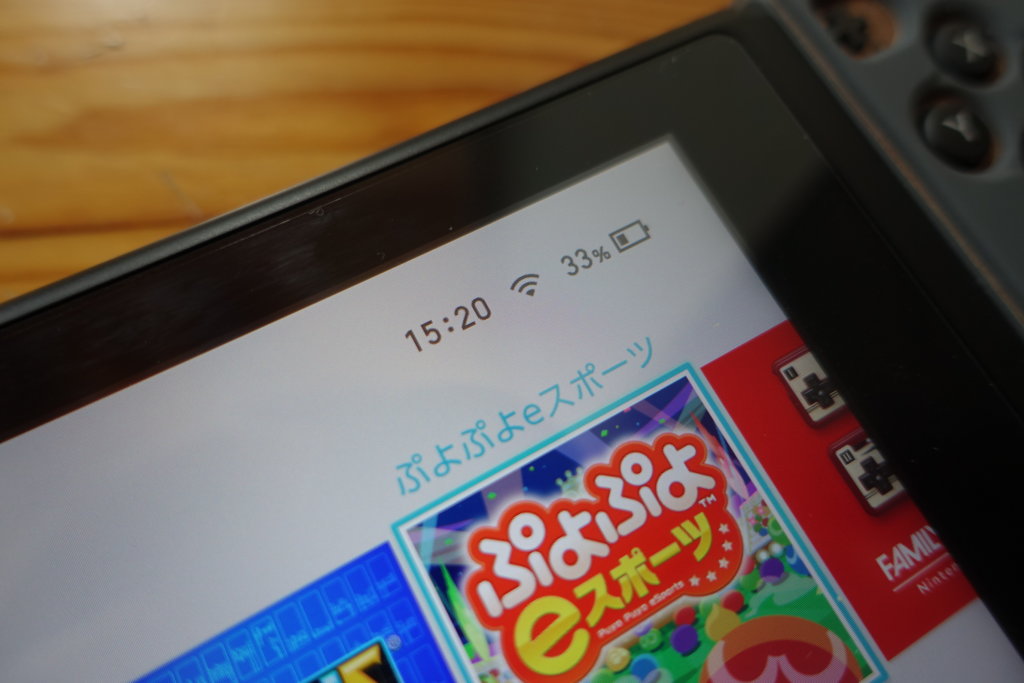Nintendo Switch(ニンテンドースイッチ)でどうにかならないのかなぁと思うことの1つとしてWiFiの掴みが弱い(電波の受信感度が低い)という点があげられます。
や、これね結構重要な問題だと思うんですよ。
僕の環境ではスイッチを持ってWiFiルーターの置いてあるリビングから隣の部屋に移動するだけでWiFiの電波がかなり不安定になってしまいます。
スマホは普通にWiFiの電波を掴んでいるので、単にスイッチの受信感度が低いんでしょうね。
で、これじゃあやっぱり困るじゃないですか。なので簡単な解決法としてI-ODATAさんのWiFi中継器を購入してみたのでどんな感じになったかレビューしますね。
Nintendo SwitchはWiFiの掴みが弱い
冒頭でも書きましたがニンテンドースイッチの電波受信感度ってかなり弱いと思うんですよね。
スマホとスイッチを持って部屋を移動するとスマホは普通にWiFiの電波を受信しているのにスイッチは不安定でちょくちょく通信が切断されてしまいます。
自分の環境だけなのかな?と思いちょっとネットで調べてみたら同じようなことを書いている人がたくさんいたので受信感度の弱さはスイッチのウォークポイントなんでしょうね。
I-O DATA Wi-Fi 無線LAN中継機 WN-G300EXP
今回購入したのはこちらの「I-O DATA Wi-Fi 無線LAN中継機 WN-G300EXP」です。スマホやパソコン、ゲーム機などにも対応しておりボタン1つで簡単に接続することができます。
無線LANの設定とかって結構ややこしいものがあったりするじゃないですか。実際に設定してみて本当にボタン1つ押すだけで接続できてしまうので機械音痴の方にもおすすめです。
I-O DATA Wi-Fi 無線LAN中継機 WN-G300EXPを写真でチェック
内容物としてはセットアップガイド(説明書)と中継機本体です。
大きさもこのように非常にコンパクトなので設置場所に困りません。
ボタンが1つだけついており、これを押すだけなので簡単に設定することができます。
設定方法
※BUFFALO製ではAOSSボタン、NEC製ではらくらくスタートボタンのことです。
実際にWiFiを受信できるエリアが広がった
実際に中継機を使用するまではWiFiの受信状況はかなり悪かったのですが、中継機を使用したらご覧の通りかなりよくなりました。
なので普段電波の受信感度の弱いスイッチを子供部屋だったりリビングだったりと持ち運びをよくする人にとっては必須ともいえるアイテムだと言えそうです。
しかもこれ、効果があるのはスイッチだけじゃないですからね。スマホはもちろんパソコンも対応しているので、家の中で電波が届きづらいなーなんて思っている人にはおすすめですよ。
気になった方は是非調べてみてね
 Amazonで買えるおすすめの人生が捗るものをまとめて紹介!
Amazonで買えるおすすめの人生が捗るものをまとめて紹介!